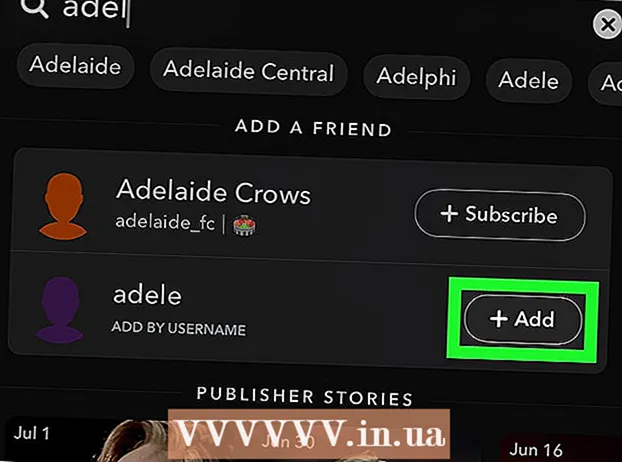Autor:
Clyde Lopez
Data De Criação:
19 Julho 2021
Data De Atualização:
21 Junho 2024
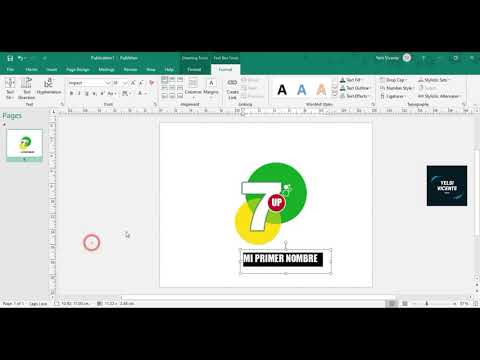
Contente
O MS Publisher é um aplicativo de editoração eletrônica incluído em algumas versões do Microsoft Office. O Publisher foi projetado para atender às necessidades do usuário médio de computador com pouca ou nenhuma experiência em design. Este artigo mostrará passo a passo como criar seu logotipo no Microsoft Publisher.
Passos
 1 Inicie o Microsoft Publisher. Clique no botão “Iniciar” na parte inferior esquerda da tela. Em seguida, selecione "Todos os programas" e localize a pasta "Microsoft Office". Selecione Microsoft Publisher no submenu. O aplicativo será aberto na sua área de trabalho. Selecione o tamanho do papel para a área de trabalho. No menu de tipo de postagem na coluna esquerda, selecione Página em branco. Selecione Carta (retrato) entre os tamanhos disponíveis. Foi assim que preparamos o espaço de trabalho para o design do logotipo no Microsoft Publisher.
1 Inicie o Microsoft Publisher. Clique no botão “Iniciar” na parte inferior esquerda da tela. Em seguida, selecione "Todos os programas" e localize a pasta "Microsoft Office". Selecione Microsoft Publisher no submenu. O aplicativo será aberto na sua área de trabalho. Selecione o tamanho do papel para a área de trabalho. No menu de tipo de postagem na coluna esquerda, selecione Página em branco. Selecione Carta (retrato) entre os tamanhos disponíveis. Foi assim que preparamos o espaço de trabalho para o design do logotipo no Microsoft Publisher.  2 Escolha uma forma de logotipo. Clique no botão AutoFormas localizado na barra de ferramentas Objetos. Navegue pelo submenu para encontrar uma forma, linha, banner, recorte ou conector para o design do seu logotipo. Clique em qualquer objeto para inseri-lo em seu documento.
2 Escolha uma forma de logotipo. Clique no botão AutoFormas localizado na barra de ferramentas Objetos. Navegue pelo submenu para encontrar uma forma, linha, banner, recorte ou conector para o design do seu logotipo. Clique em qualquer objeto para inseri-lo em seu documento.  3 Redimensione a forma. A ampliação é uma boa maneira de melhorar a resolução da imagem final. Clique e arraste uma borda ou canto para redimensionar a forma.
3 Redimensione a forma. A ampliação é uma boa maneira de melhorar a resolução da imagem final. Clique e arraste uma borda ou canto para redimensionar a forma.  4 Escolha uma cor para a forma. Clique no botão Cor de preenchimento na barra de ferramentas. Escolha uma cor de preenchimento nas opções de cores padrão ou clique na guia Personalizar para criar uma cor de preenchimento personalizada.
4 Escolha uma cor para a forma. Clique no botão Cor de preenchimento na barra de ferramentas. Escolha uma cor de preenchimento nas opções de cores padrão ou clique na guia Personalizar para criar uma cor de preenchimento personalizada. - Escolha uma cor que combine com a cor da fonte usada. Você pode criar qualquer matiz possível nas cores do menu personalizado, ajustando os controles deslizantes do seletor de cores ou ajustando o valor RGB. Você também pode criar um preenchimento transparente.
 5 Escolha uma cor para o contorno da forma. Clique no botão "Cor da linha" na barra de ferramentas. Escolha no submenu as opções de cores para o contorno, você também pode criar suas próprias cores. Você pode criar qualquer matiz possível nas cores do menu personalizado, ajustando os controles deslizantes do seletor de cores ou ajustando o valor RGB.
5 Escolha uma cor para o contorno da forma. Clique no botão "Cor da linha" na barra de ferramentas. Escolha no submenu as opções de cores para o contorno, você também pode criar suas próprias cores. Você pode criar qualquer matiz possível nas cores do menu personalizado, ajustando os controles deslizantes do seletor de cores ou ajustando o valor RGB.  6 Escolha um estilo de linha para o contorno da forma. Clique no botão Tipos de linha de borda e escolha um estilo de linha e espessura de contorno. Selecione uma linha dos estilos disponíveis (simples, duplo e triplo) ou selecione a opção "Linhas adicionais" localizada na parte inferior do menu suspenso. O contorno da forma pode ser de qualquer largura.
6 Escolha um estilo de linha para o contorno da forma. Clique no botão Tipos de linha de borda e escolha um estilo de linha e espessura de contorno. Selecione uma linha dos estilos disponíveis (simples, duplo e triplo) ou selecione a opção "Linhas adicionais" localizada na parte inferior do menu suspenso. O contorno da forma pode ser de qualquer largura.  7 Adicione o texto do seu logotipo. Clique com o botão direito na forma e escolha Adicionar texto no menu suspenso. O cursor aparece dentro da forma. Insira o texto do seu logotipo.
7 Adicione o texto do seu logotipo. Clique com o botão direito na forma e escolha Adicionar texto no menu suspenso. O cursor aparece dentro da forma. Insira o texto do seu logotipo. - Altere a fonte do texto do logotipo. Clique com o botão direito no texto e selecione Alterar texto. Na caixa Fonte, selecione a fonte apropriada para o texto. A fonte deve ser legível. Helvetica, Bodini, Garamond e Futura são algumas das fontes mais comuns usadas por designers profissionais. Experimente diferentes fontes para encontrar a que melhor se adapta ao seu projeto.
- Ajuste o tamanho do texto. Clique com o botão direito no texto novamente e escolha Fonte no menu suspenso. Selecione a função de texto "Ajuste automático" no submenu e selecione "Melhor ajuste". O texto será ajustado para melhor caber no tamanho do objeto.
 8 Salve o logotipo como um arquivo gráfico. Clique com o botão direito no objeto e selecione "Salvar como imagem" no menu suspenso. Clique no botão Salvar como na categoria Tipo e selecione Bitmap. Na caixa de diálogo Salvar como, selecione as opções de extensão de impressão para Configuração 300.O design do logotipo que você cria no Publisher é salvo no seu computador.
8 Salve o logotipo como um arquivo gráfico. Clique com o botão direito no objeto e selecione "Salvar como imagem" no menu suspenso. Clique no botão Salvar como na categoria Tipo e selecione Bitmap. Na caixa de diálogo Salvar como, selecione as opções de extensão de impressão para Configuração 300.O design do logotipo que você cria no Publisher é salvo no seu computador.  9 Preparar.
9 Preparar.
Pontas
- A chave para um design de logotipo de sucesso é a simplicidade e a legibilidade. Na maioria dos casos, você deve evitar o uso de mais de 1 ou 2 cores. Escolha uma fonte que seja fácil de ler à distância. Os efeitos de forma, caminho e gradiente devem ser usados com cuidado. Na maioria dos casos, os efeitos de sombra e texto 3-D devem ser evitados para criar um design limpo, estético e facilmente reconhecível.